ホームページ >システムチュートリアル >Windowsシリーズ >Windows 7 で DingTalk を実行できない場合はどうすればよいですか? Win7 で DingTalk を開けない場合の解決策
Windows 7 で DingTalk を実行できない場合はどうすればよいですか? Win7 で DingTalk を開けない場合の解決策
- 王林転載
- 2024-02-14 19:21:161366ブラウズ
php エディタ Xiaoxin は、Windows 7 で DingTalk を実行できないという一般的な問題とその解決策を紹介します。 DingTalk は一般的に使用されている企業コミュニケーション ツールですが、Windows 7 オペレーティング システムでは開けない問題が発生する場合があります。この問題を解決するには、システム要件の確認、DingTalk バージョンのアップグレード、キャッシュのクリアなど、いくつかの簡単な方法を試すことができます。通常、これらの手順で Windows 7 が DingTalk を実行できない問題を解決できます。次に具体的な解決策を詳しく紹介していきます。
Win7 では DingTalk ソリューションを開けません:
1. コンピューターのタスク マネージャーを開きます。
2. タスクのプロセス中に DingTalk を選択します。
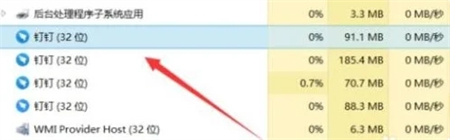
#3. クリックしてタスクを終了し、DingTalk のバックグラウンド実行を閉じます。
4. 次に、ダブルクリックして DingTalk を再度開きます。
5. 通常、再起動すると開きます。それでも応答がない場合は、コンピュータを再起動できます。
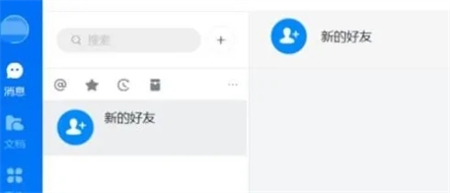
#6. それでも開けない場合は、DingTalk をアンインストールすることを選択します。
7. アンインストール後、再度ダウンロードしてインストールしてください。
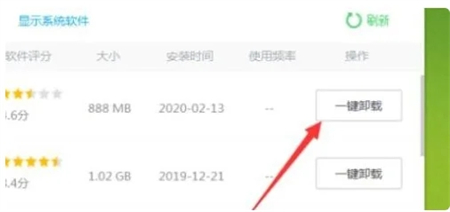
以上がWindows 7 で DingTalk を実行できない場合はどうすればよいですか? Win7 で DingTalk を開けない場合の解決策の詳細内容です。詳細については、PHP 中国語 Web サイトの他の関連記事を参照してください。

